1、Step1.安装FTP服务,直至图四安装完成。
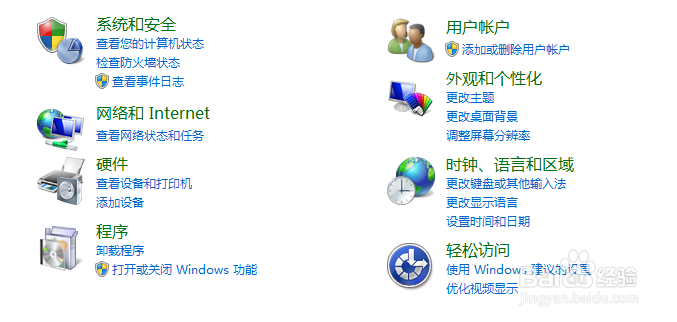
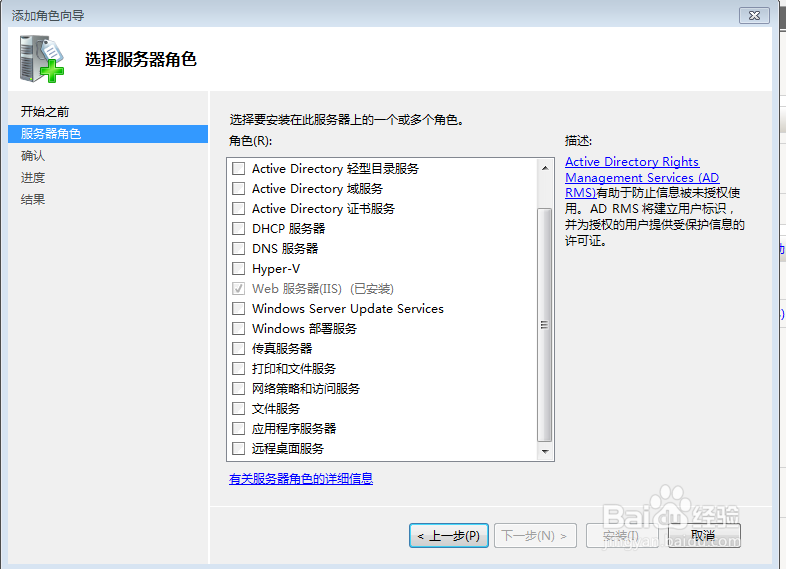
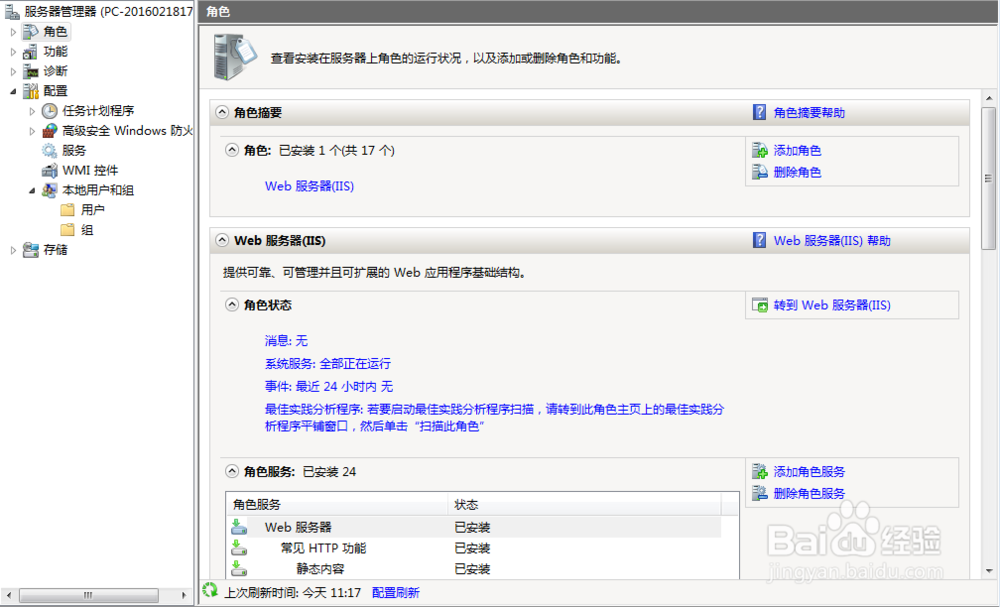
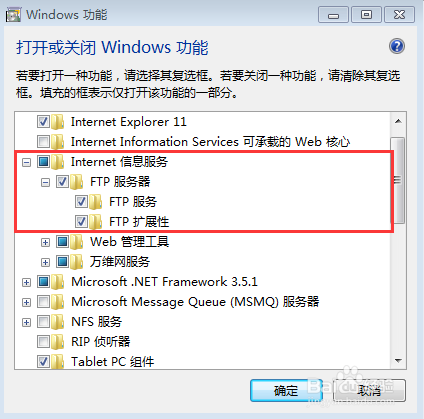
2、Step2.提前准备FTP的根目录文件夹,以及其子文件夹
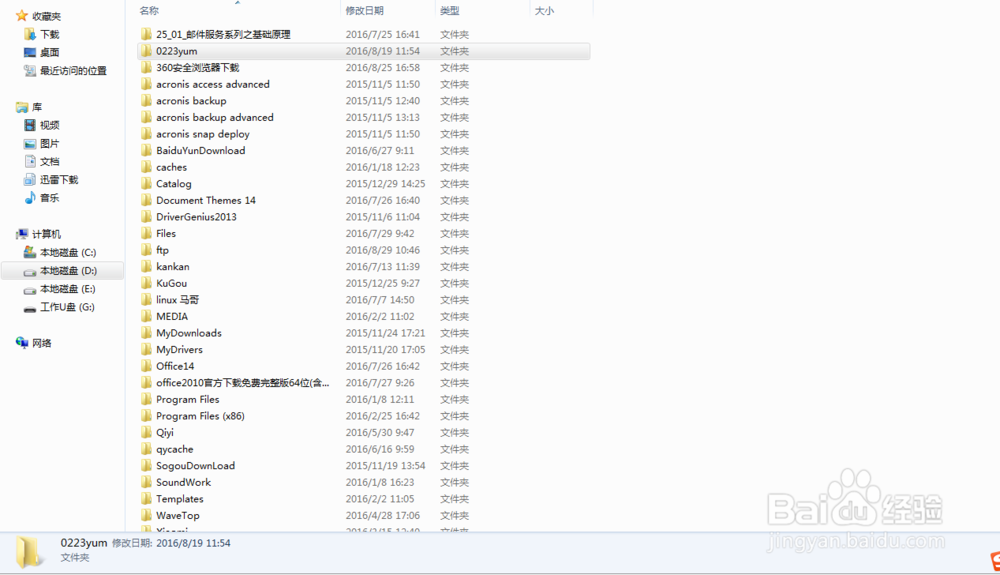
3、Step3:新建FTP站点,用来让客户端通过web登录使用。如图安装好F哌囿亡噱TP服务后,管理工具中会有IIS Manager启动程序,双击打开。
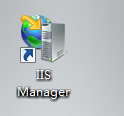
4、Step4:网站标签,右键添加新FTP站点
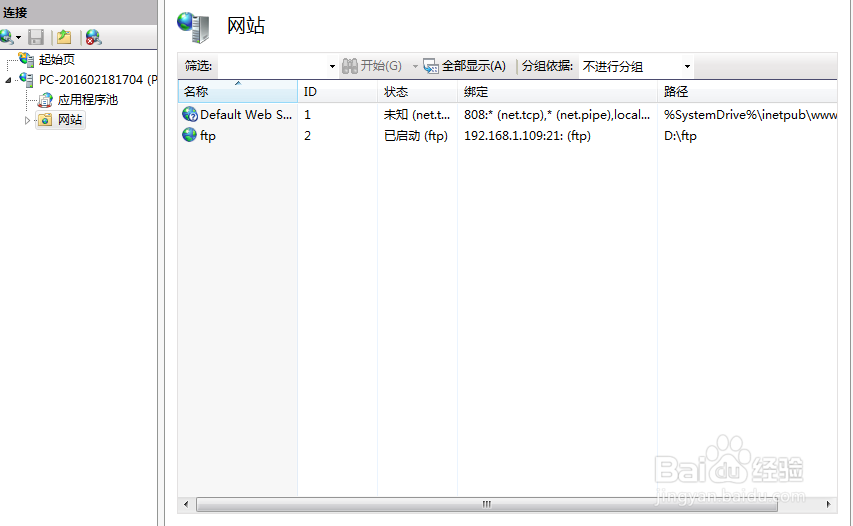
5、Step5:填写路径(即刚才创建的根文件夹路径),IP地址等
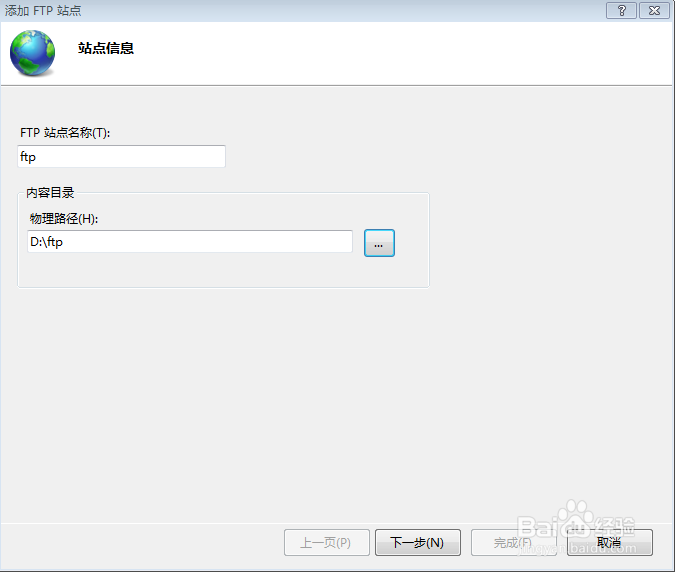
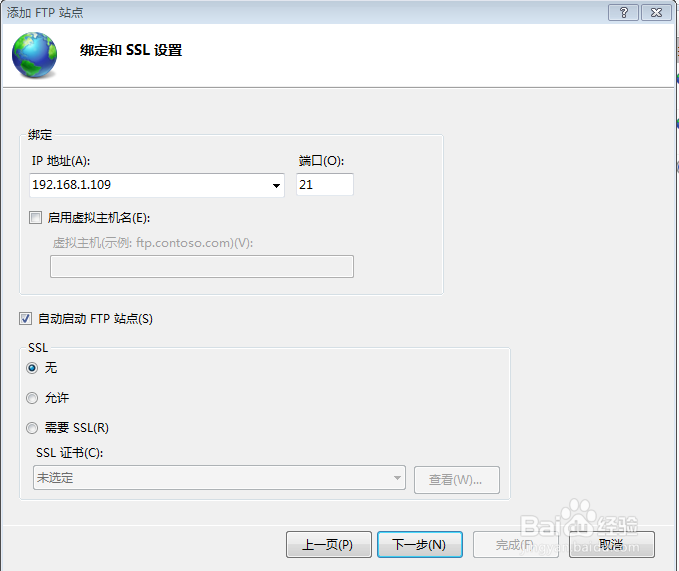
6、Step6:暂时先选择所有用户,赋予读取权限,完成,此时可在其他客户端是用网页输入ftp://IP地址来登录FTP服务器了。若web登录FTP服务器为浏览模式,需要设置浏览器internet选项,以及IE浏览器的注册表键值。建议IE浏览器。如下图,这样就能以文件夹视图打开FTP服务器了。

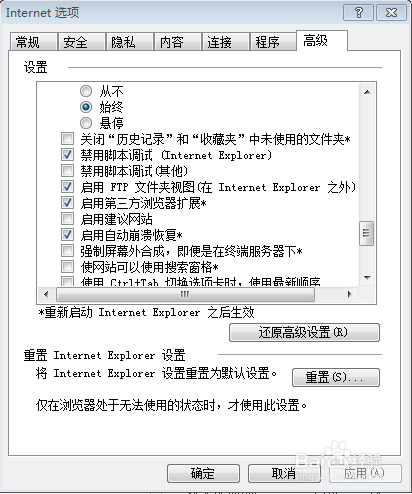
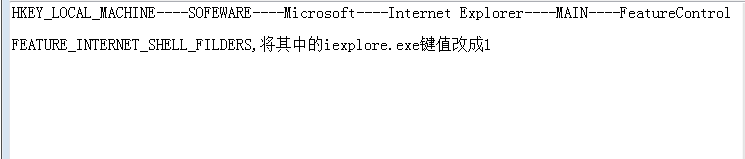
7、TIPS:服务器需要关闭防火墙,因为windows防火墙自己居然屏蔽了自己的windows FTP功能的数赍铈于脏据。如果不想关闭防火墙,则需要配置windows防火墙准入,允许某些组件程序的通过,具体请百度。TP测试成功后,对根目录ftp下的子目录,可以对不同的登录用户设定不同权限(某个用户对其中一个子文件夹可读取,对其他文件夹只能读,或连读都不能读之类)